Avec la sortie récente de Logic Pro X (LPX), Final Cut X (fcpx) les utilisateurs disposent désormais d'une application audio très puissant pour leur travail sonore. C'est parce que LPX lit maintenant et écrit FCPXML. Il ya maintenant trois façons d'interagir entre LPX et fcpx. Dans cet article, le toucher Ill sur ces derniers pour aider à obtenir les gens ont commencé à tirer pleinement parti de cela.
Old Fashioned Aiff
Il ya encore la méthode ancienne de l'exportation de fichiers audio pour ensuite ouvrir dans chaque application en arrière. Avec fcpx, nous pouvons attribuer des rôles à nos clips audio dans la timeline, puis l'exporter en tant que fichier principal. Si vous voulez que la référence vidéo dans LPX, définir le format de la vidéo et de l'audio, de la vidéo et le codec ProRes d'(Proxy). Maintenant, pour l'audio, définissez les rôles concernant les rôles des fichiers distincts. Cela crée ce qu'on appelle des tiges avec les médias, chacun est son propre clip chacun est la longueur exacte de la chronologie. Puis exporter ceux-ci dans leur propre dossier quelque part.
En LPX, vous aurez allez dans le menu Fichier, sur Importer, puis sélectionnez Importer un fichier audio (Maj + Commande + I) et ouvrir chaque fichier. Pour ouvrir le fichier vidéo pour votre référence, allez dans le menu Fichier, de film, sélectionnez Ouvrir film.
Quand vous êtes fait dans LPX, vous avez le choix. Si vous allez dans le menu Fichier, sur Exporter, sélectionner toutes les pistes que les fichiers audio, vous aurez obtenir l'équivalent de vos médias Tiges créée à l'origine avec les rôles FCPXs. Il suffit d'importer ceux manuellement dans votre événement fcpx et éditer loin. Ou dans le menu Fichier pour aller Bounce, projet ou sélection, et exporter un fichier AIFF à importer et utiliser dans fcpx.
Media Browser
En FCXP, créer une nouvelle destination à partir d'un modèle de fichier d'exportation. Réglez le menu Fait Lors de publier sur Media Browser. Lorsque vous exportez de ce préréglage, dans les paramètres configurer rôles comme à multipiste Quicktime Movie. Configurez les rôles que vous le souhaitez. Dans un projet de LPX vide, ouvrez le navigateur de média (F), rendez-vous aux médias, au cinéma, à la section de Final Cut Pro. Faites glisser ce projet fcpx sur la liste des pistes pour l'ajouter. Chaque rôle sera une seule piste.
Quand vous êtes fait dans LPX, vous allez simplement dans le menu Fichier, partager, et choisissez de Media Browser. De là, vous pouvez nommer votre exportation, choisissez un format (AIFF est conseillé), puis cliquez sur OK. Retour en fcpx accéder au navigateur Audio médias, à la section Logique, dans le dossier des projets, le nom de votre projet que vous avez enregistré le remettre en LPX. L'inconvénient de cette technique est que vous finissez de remplir votre navigateur média avec les fichiers que vous ne pouvez pas avoir besoin plus tard. Mais beaucoup de médias que vous pouvez utiliser souvent sur de nombreux projets.
FCPXML Round Trip
Le très bonnes nouvelles pour nous, utilisateurs fcpx est que LPX lit maintenant et écrit les fichiers FCPXML. Lorsque vous êtes prêt à faire un peu de sérieux, lourd édition de vos clips audio, allez dans le menu Fichier, Exporter au format XML. Nommez-le, enregistrez-le dans un endroit, puis allez dans LPX. Ouvrez un nouveau projet vide. Ensuite, dans le menu Fichier aller à importer, puis sélectionnez Final Cut Pro XML. Sélectionnez le fichier FCPXML vous avez créé. LPX peut vous demander de confirmer des taux de trame vidéo et les taux d'échantillonnage audio, puis faire les conversions nécessaires et de donner un aperçu. Une fois cela fait, vous aurez encore la prévisualisation de votre vidéo dans le coin supérieur gauche de votre écran, et tous vos clips audio énoncé dans la section de la piste.
Lorsque vous avez terminé votre travail dans LPX, allez dans le menu Fichier, à exporter, sélectionnez le projet à Final Cut Pro / XML. Youll ont alors deux choix dans la fenêtre du sport après avoir nommé l'exportation, et sélectionnez un emplacement. Vous pouvez choisir d'inclure la vidéo à l'exportation ou non. Vous pouvez aussi choisir de l'exporter sous forme d'un clip composé fcpx, ou tout simplement le laisser comme un fichier FCPXML. Si vous choisissez de créer un clip composé, LPX va créer un nouvel événement avec le nom que vous avez donné à l'exportation, et placer l'audio (et vidéo en option) comme un clip composé pour cet événement. Que vous pouvez ensuite ouvrir pour son propre scénario, ou tomber dans un autre scénario.
Si vous exportez uniquement comme un fichier FCPXML, il est juste que, un fichier FCPXML que vous pouvez ensuite importer manuellement dans fcpx. En fcpx, dans le menu Fichier, aller à importer, sélectionnez XML.
Conclusion
Avec la sortie de Logic Pro X, nous avons maintenant plus de façons de travailler non seulement avec la musique et autres fichiers audio, mais avec notre film, la diffusion et vidéo travail, aussi. Im très enthousiasmée par les possibilités de ces ouverte vers le haut, et sur ce que l'expansion future de ces fonctionnalités sera au fil du temps. C'était certainement la peine d'attendre!


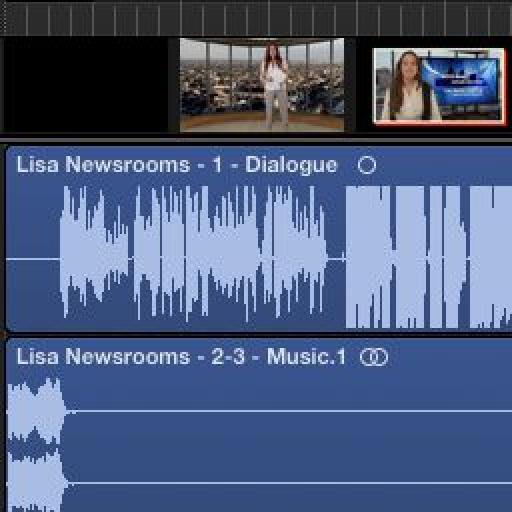
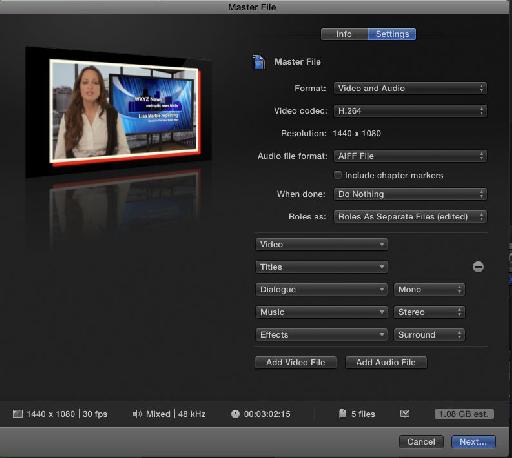
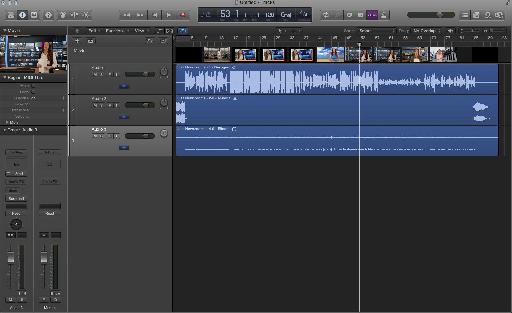
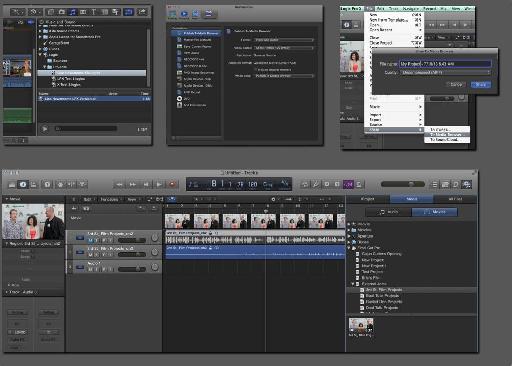
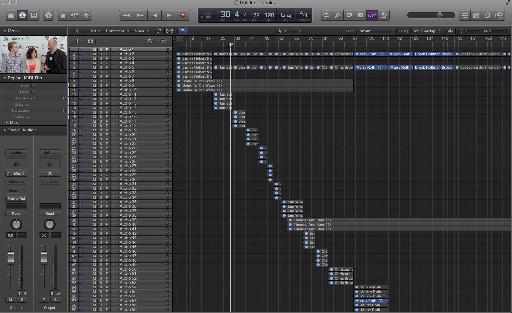
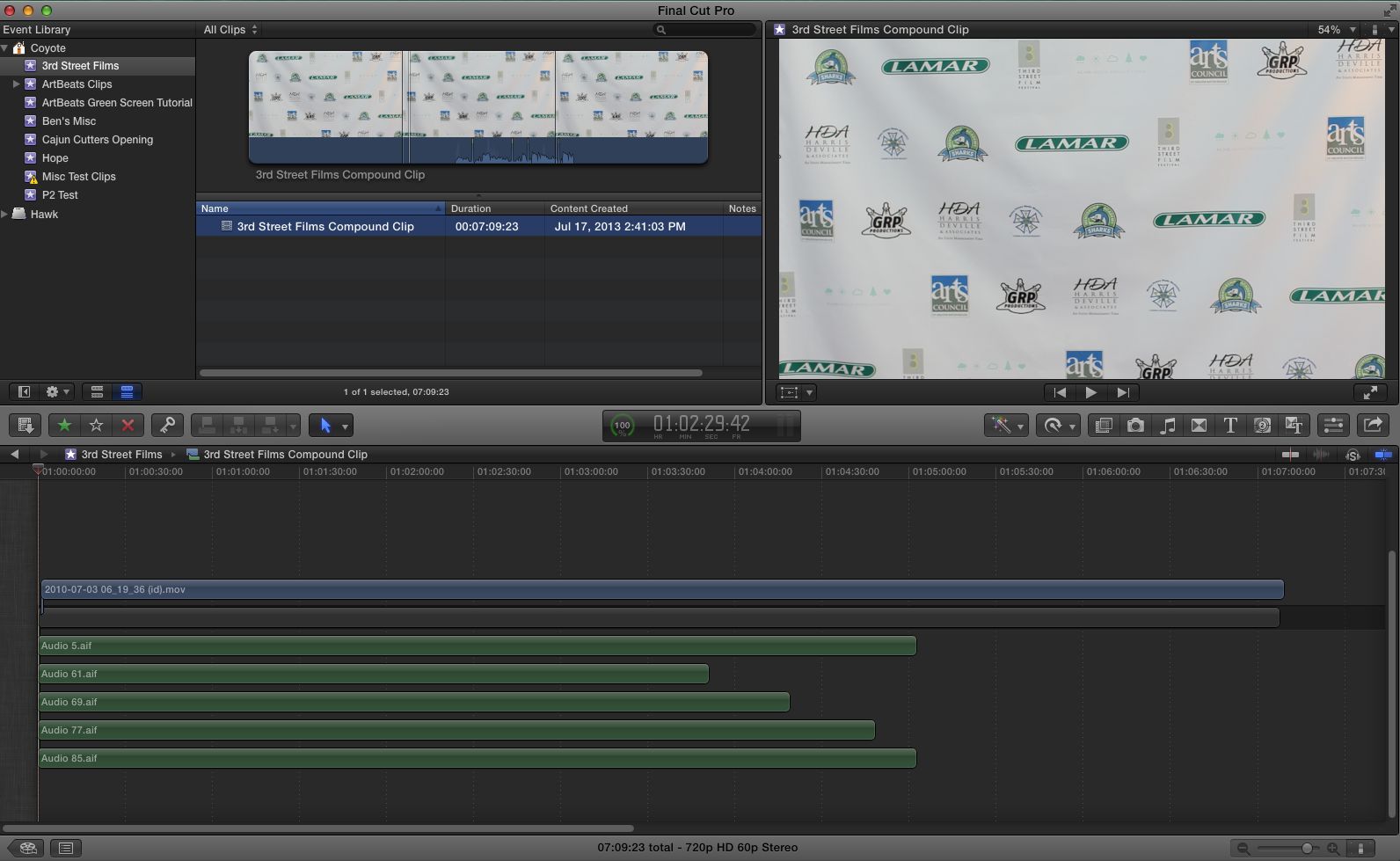
 © 2024 Ask.Audio
A NonLinear Educating Company
© 2024 Ask.Audio
A NonLinear Educating Company
Discussion
It should give Logic Pro X & Final Cut Pro X users cause for optimism for the future!
Mutli cam clips wont work, the audio for multi can doesn't really work in fcpx as it is impossible to break apart the audio from a multi cam.
The video export has to be done separately and wont work with XML.
The amount of prep within the fcpx time line for a successful export is ridiculous. I think that in future i will leave all audio for logic and export the cut movie and basic audio only. Doing all the track lay in logic. Only laying music in FCPX to cut to
FCPXML to LPX = Clip start times of 0...the timecode doesn't hold across the programs and every single clip in LPX starts at it's file start and not it's FCP start point.
This is majorly irritating and I cannot get anything done
shift + CMD + G on the compound clips breaks them apart which fixes the XML.
Your assistance is truly appreciated!
Before giving him a copy of the full Library, be sure to do a Consolidate Library command.
http://help.apple.com/finalcutpro/mac/10.1/#ver9c7660349
Want to join the discussion?
Create an account or login to get started!